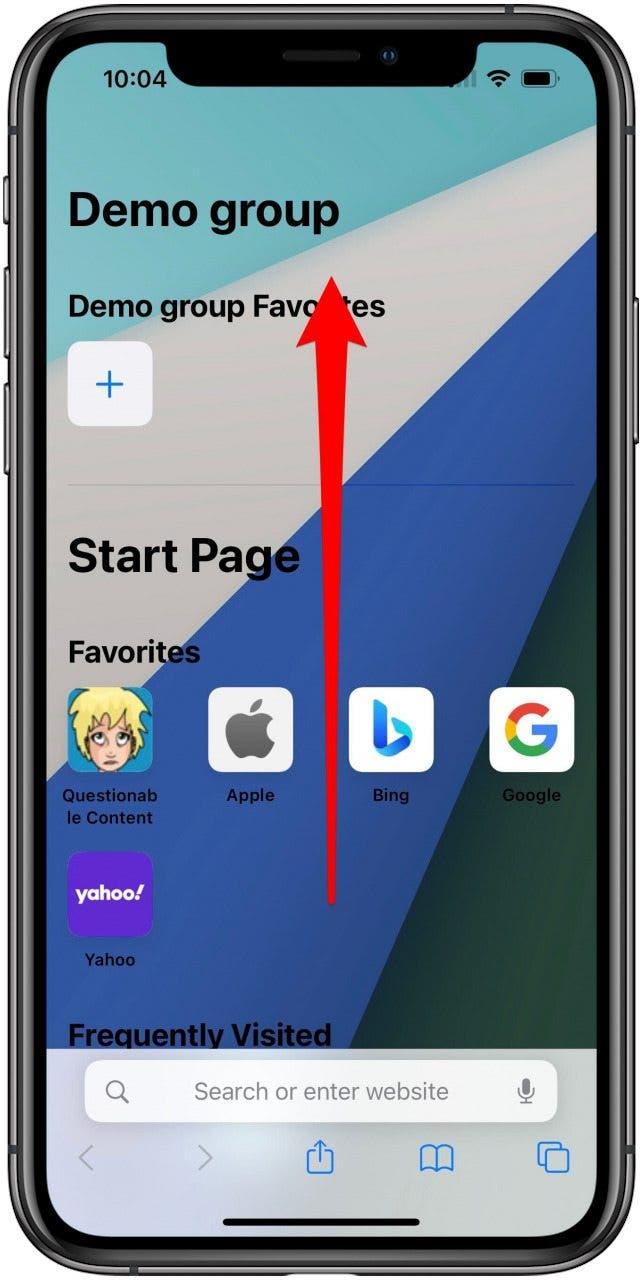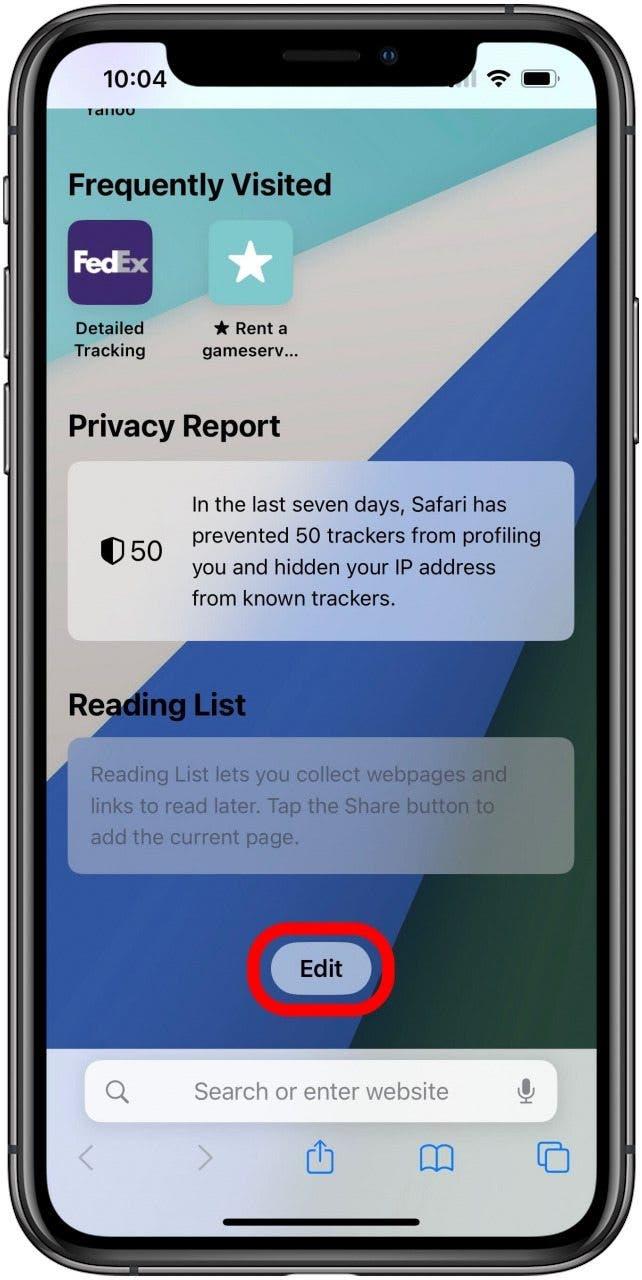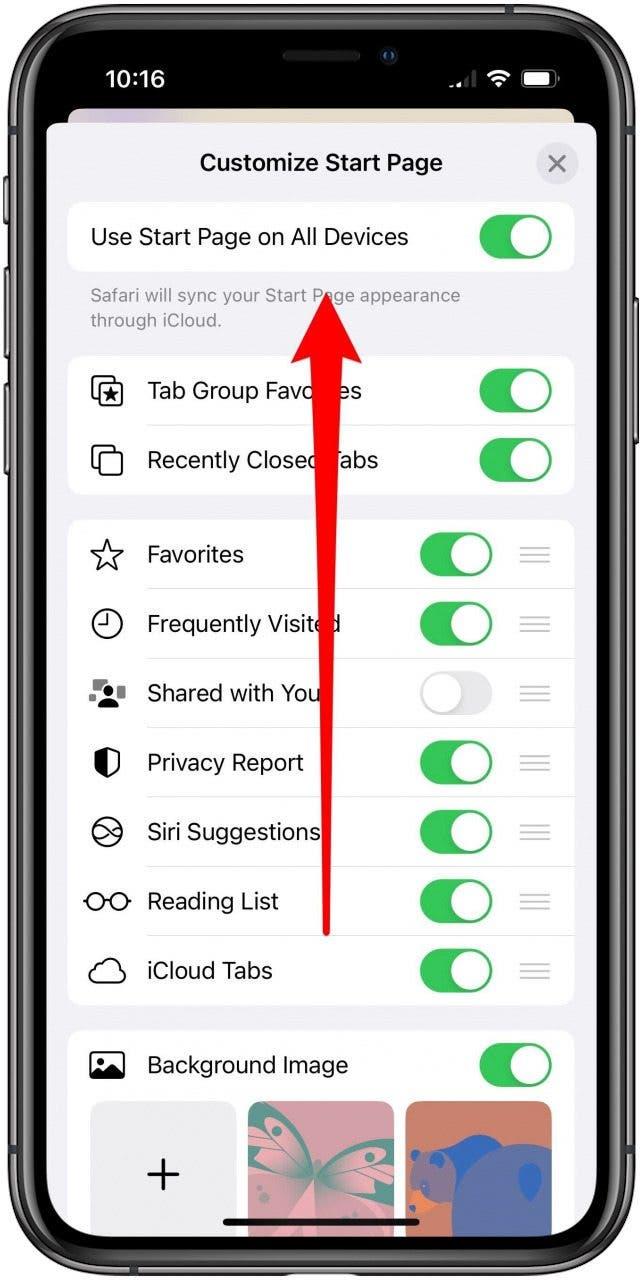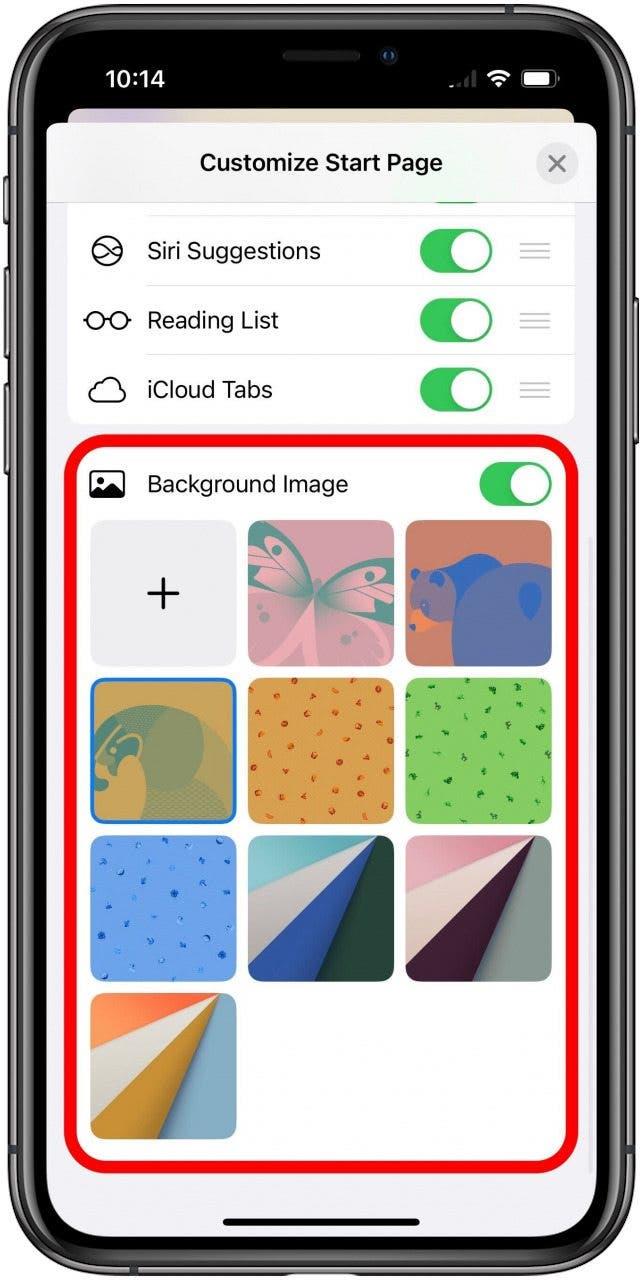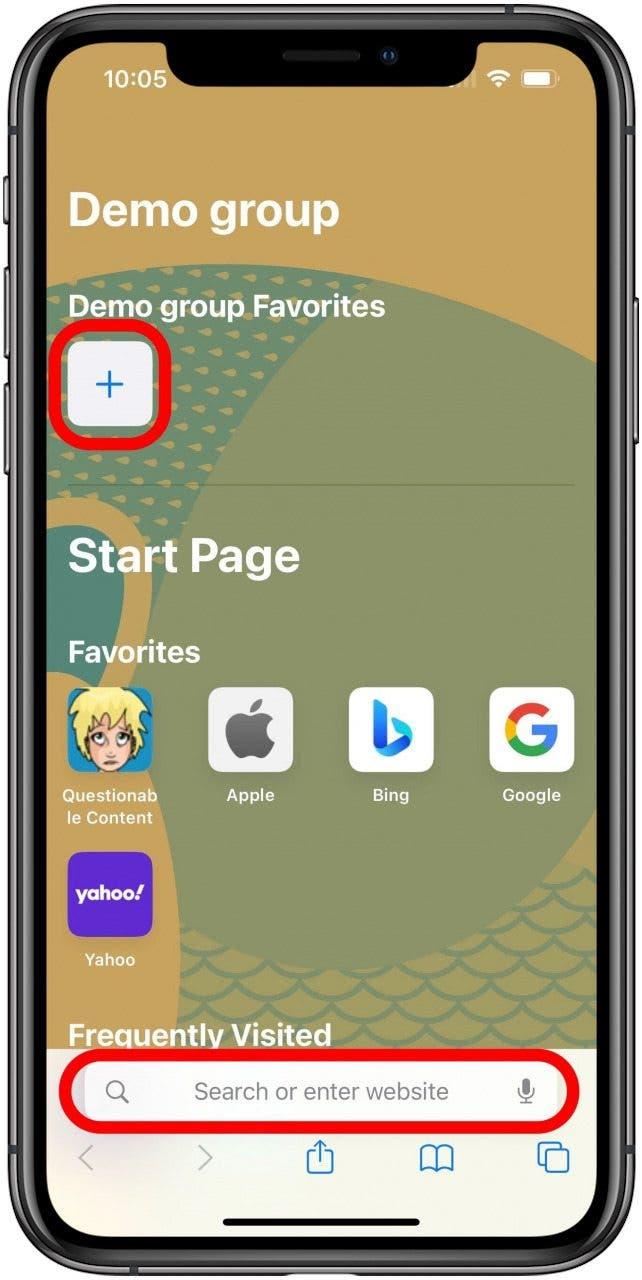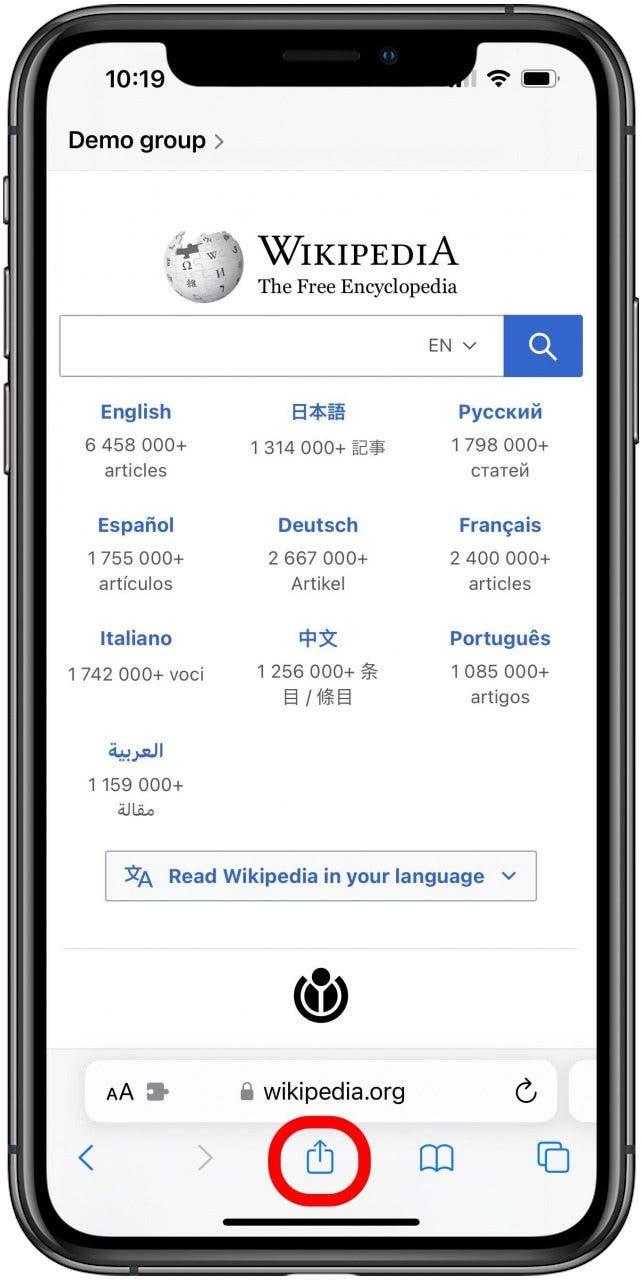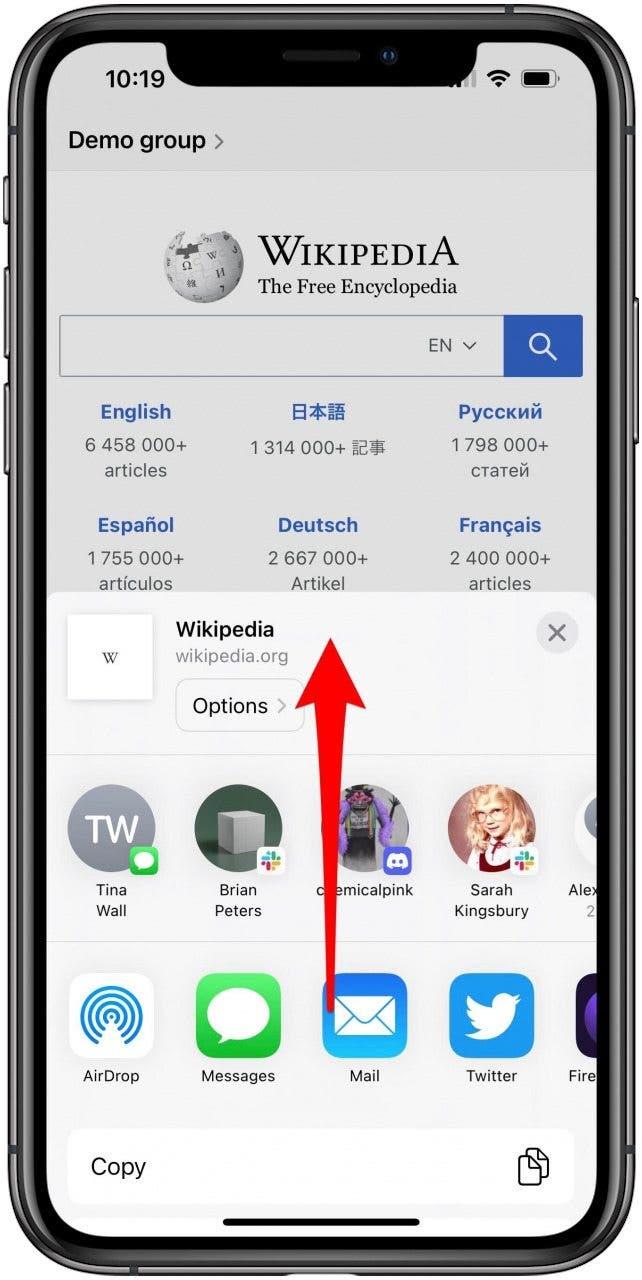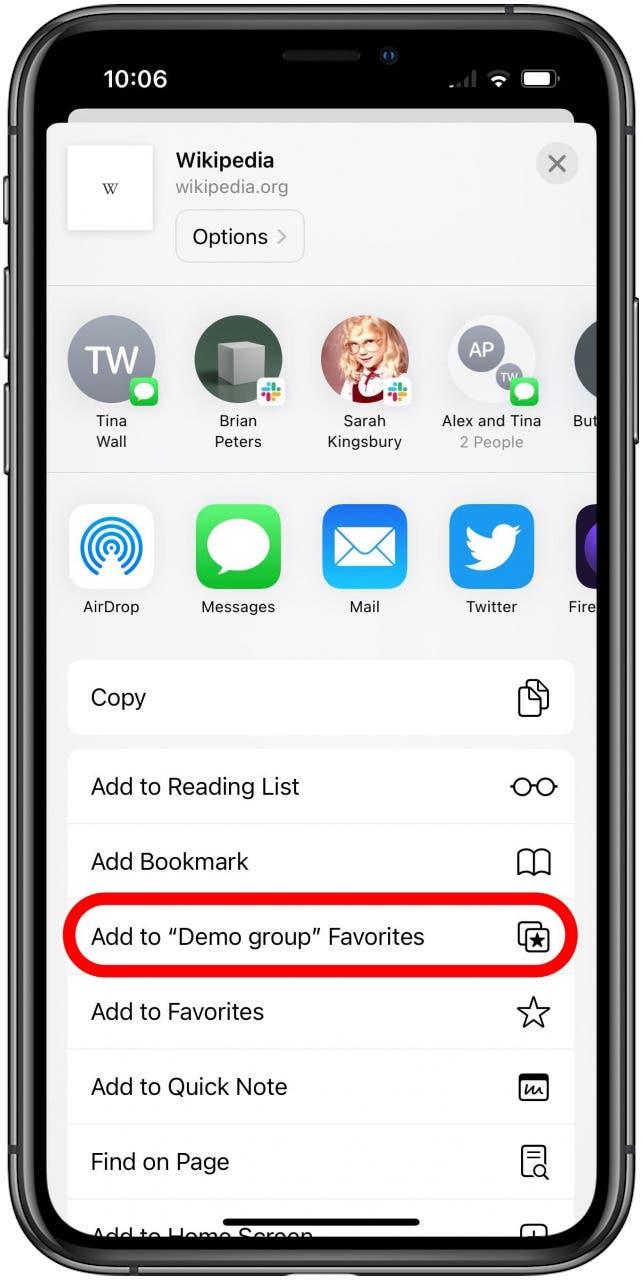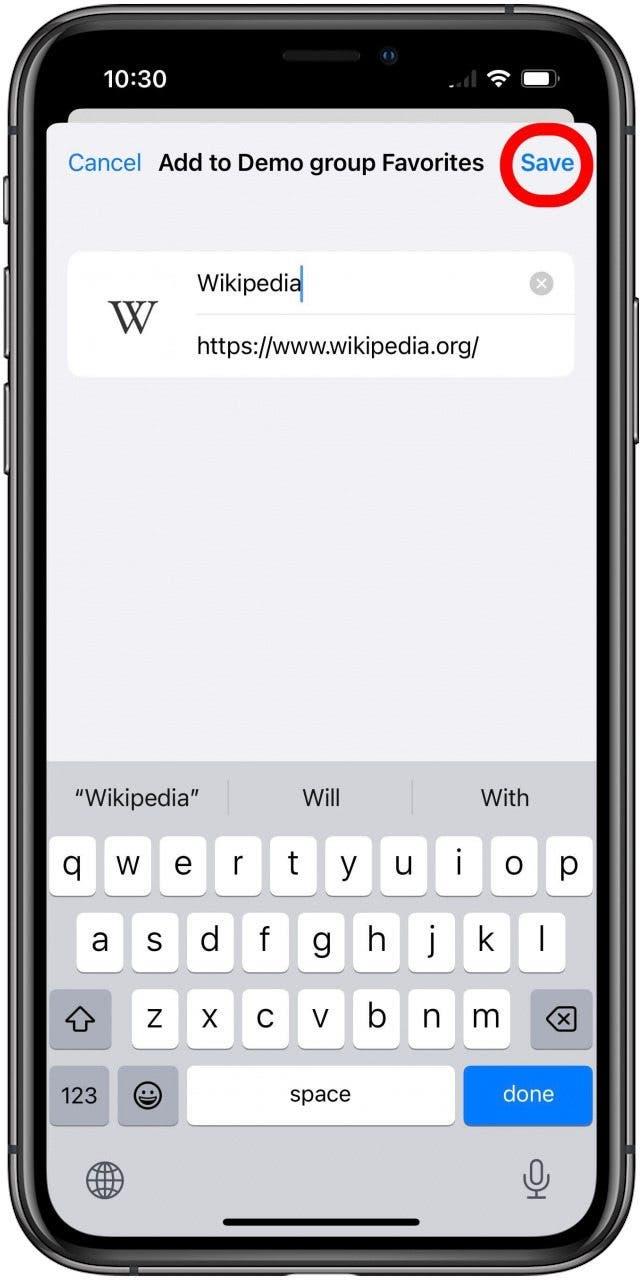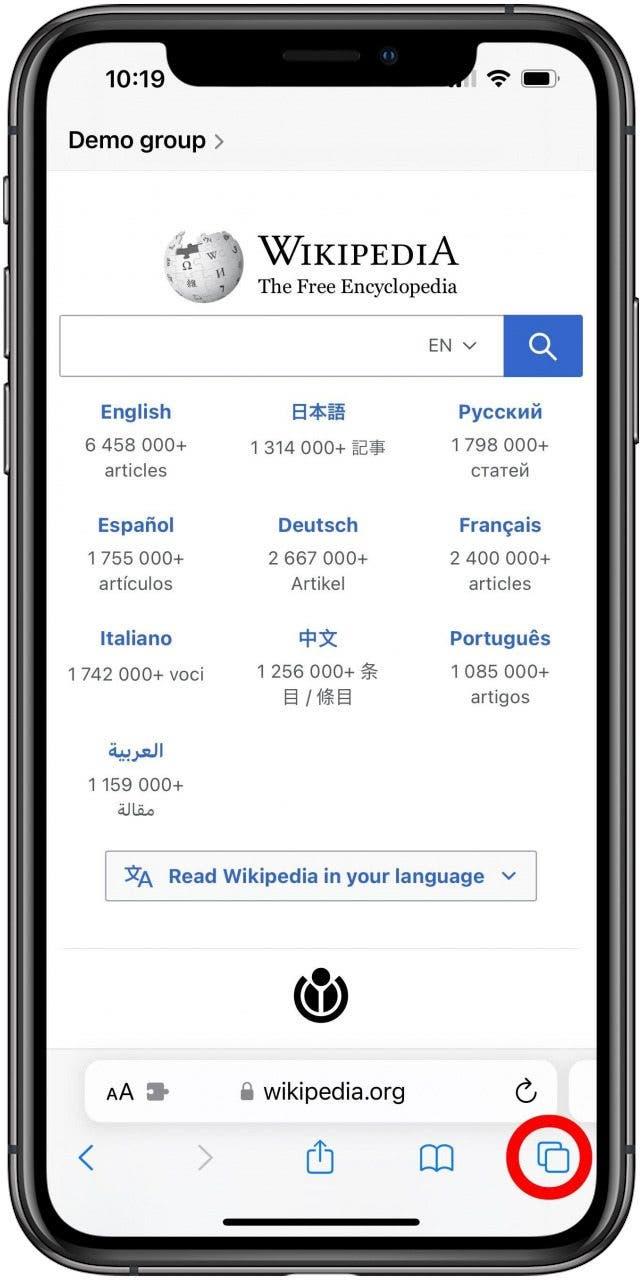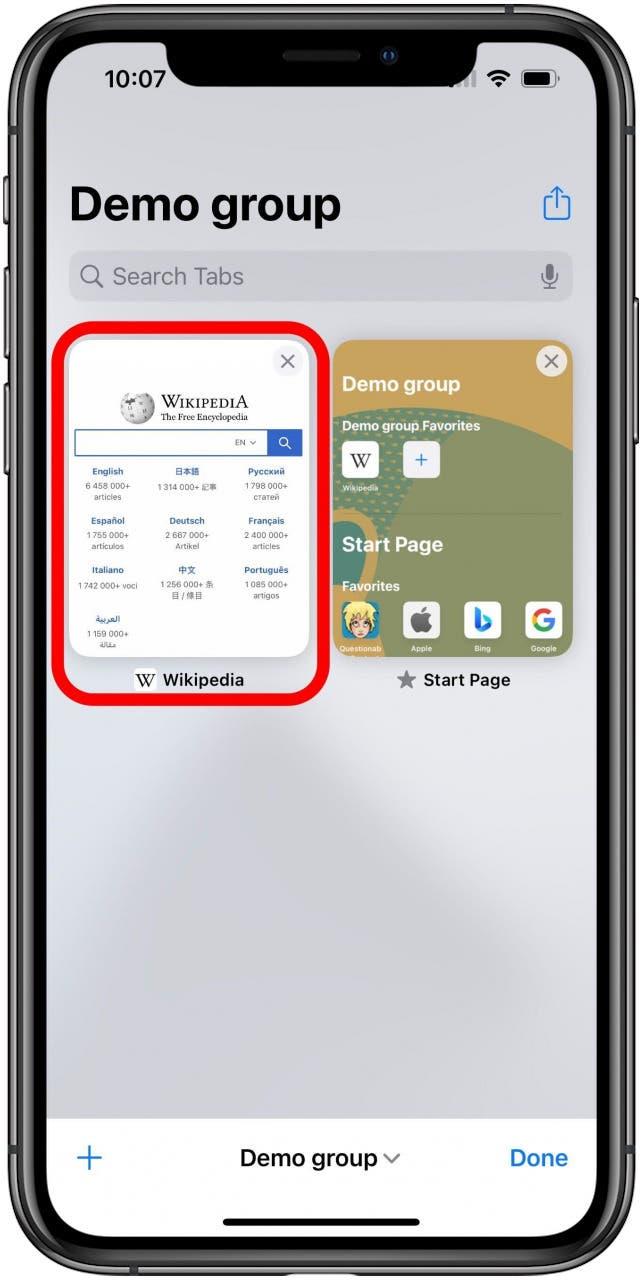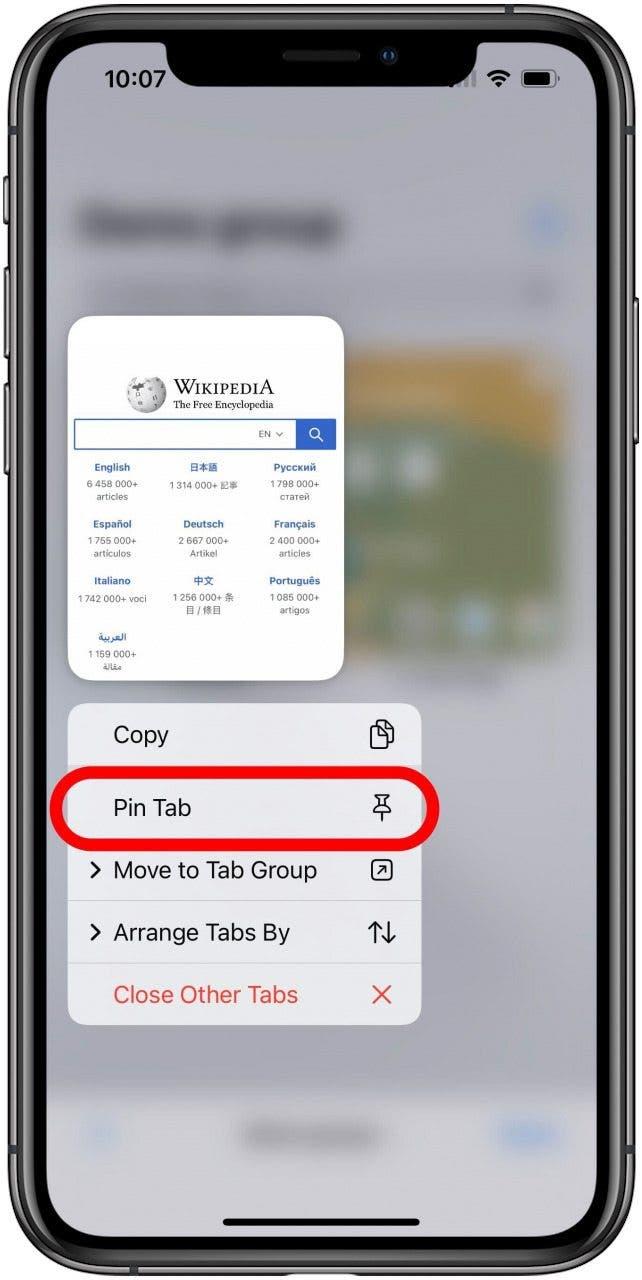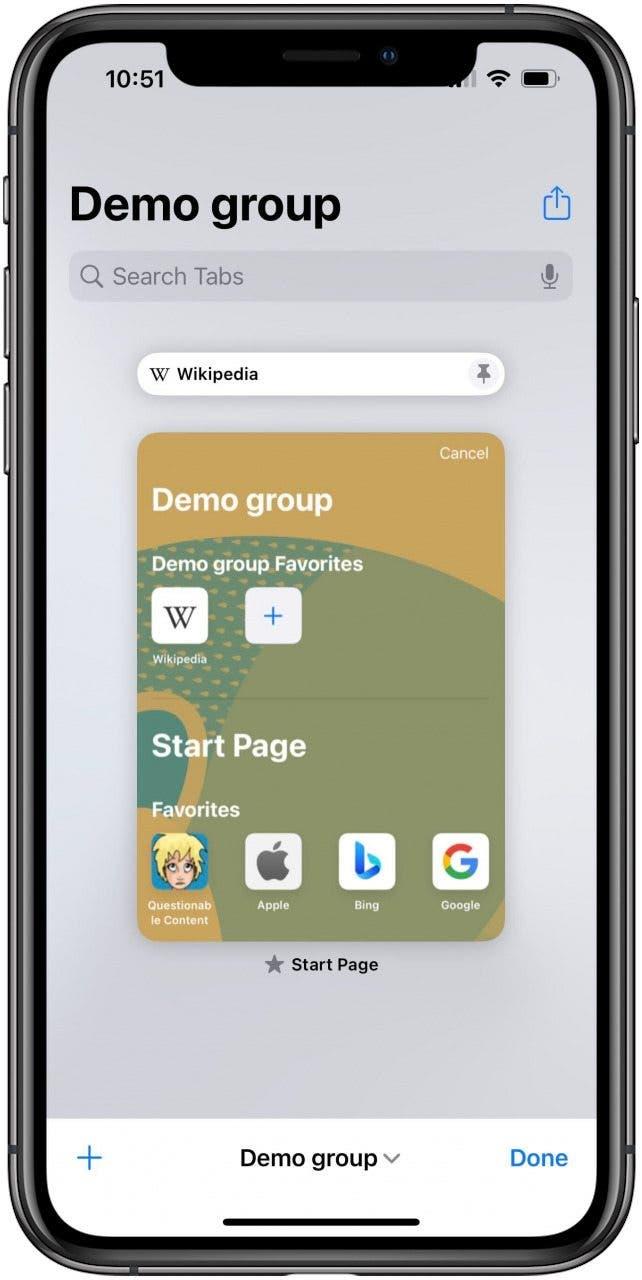S příchodem iOS 16 existuje nyní více možností než kdy jindy pro přizpůsobení vašich zážitků z procházení Safari se skupinami Tab. Projdu vás tím, jak připínat karty ve skupinách a jak nastavit jedinečné pozadí a oblíbené stránky počáteční stránky.
Zatímco skupiny Tab nejsou pro iOS 16 nové (a pokud jste tuto funkci nikdy předtím nepoužili, navrhl bych odhlásit se náš průvodce o vytváření skupin karet v Safari First) Velká aktualizace iOS přináší nové možnosti, jak je přizpůsobit svým osobním vkusům, a dát nám několik nových způsobů, jak jim pomoci přispět vizuálně odlišný od sebe navzájem. Pro více průvodců, jako je využití různých vlastností vašich zařízení Apple, se nezapomeňte přihlásit k Denní zpravodaj .
Jak přizpůsobit skupiny karet Spuštění stránky pozadí
První věc, kterou jsem udělal, když jsem při přizpůsobování různých skupin karet bylo pokusit se je okamžitě rozeznat vizuálně. To je docela snadné, ale menu pro to je na místě, které je trochu těžké najít.
- Když poprvé vytvoříte skupinu tabů, bude mít pozadí vaší hlavní stránky spuštění. Poté, co jste otevřeli počáteční stránku ve skupině Tab, kterou chcete přizpůsobit, přejděte přejděte a přejděte na spodní část stránky.

- Ve spodní části počáteční stránky klepněte na EDIT .

- Tím se otevřou list pro přizpůsobení spuštění. Bohužel, i když to Safari neříká výslovně, podle mých zkušeností jsou téměř všechny možnosti zde univerzální, které nejsou specifické pro počáteční stránku skupiny Tab, kterou v současné době přizpůsobujete. Pokud například přepínáte oblíbené nebo sdílíte s vámi, tato sekce zmizí ze všech počátečních stránek, nejen pro tuto skupinu Tab. Obrázek na pozadí je však jedinečný pro každou počáteční stránku. Přejděte nahoru a přejděte na dno stránky a uvidíte je všechny.

- Stejně jako výše uvedené možnosti, pokud zcela přepínáte obrázek na pozadí, vypne jej na každé počáteční stránce. Pokud vyberete pozadí, ať už jedna z vestavěných možností nebo (klepnutím na možnost s velkým znakem plus) Vyberte si svůj vlastní obrázek, který chcete použít, bude použito pouze pro tuto skupinu TAB. Vyberte si tedy ten, který vyhovuje náladě skupiny a který vám pomůže okamžitě zjistit, na kterou skupinu se díváte. Stačí klepnout na obrázek, který se vám líbí, a poté list zavřete X v pravém horním rohu a to je vše, uvidíte, jak se nové pozadí okamžitě použije.

Jak nastavit oblíbené skupiny Tab Group
Oblíbené jsou také klíčovou součástí skupiny Tab a jsou přidány téměř přesně stejným způsobem, jako byste normálně přidali oblíbeného.
- Z počáteční stránky skupiny Tab Group máte dvě možnosti. Pokud jste předtím nastavili stránku jako oblíbenou v jiné skupině kart nebo jako standardní favorit, můžete klepnout na velké plus v sekci Group Group Group a toto otevře nabídku, která vám umožní vybrat stránku z ostatních oblíbených vás uložili. Pokud však chcete nastavit nový jako oblíbený, je to také snadné, stačí klepnout na adresní panel a přejděte na stránku jako obvykle.

- Jakmile na stránce chcete oblíbené, stačí klepnout na tlačítko Sdílet ve spodní části obrazovky.

- Swing Up Na vrcholu listu sdílených akcií Zobrazit více možností.

- Zde klepám přidat do oblíbených „demo skupiny“ . Pro vás by se název, který jste vybrali pro vaši skupinu Tab, mělo namísto „demo skupiny“ objevit.

- Tím se otevře potvrzovací list, kde můžete změnit název záložky nebo v případě potřeby upravit URL. Pokud je výchozí hodnota v pořádku, stačí klepnout na Save v pravém horním rohu. Nyní se tato stránka objeví v sekci oblíbené skupiny Tab Group v horní části počáteční stránky.

Jak připnout karty ve skupině
S iOS 16 můžete nyní také připát na karty do konkrétních skupin karet. Tuto funkci můžete použít k zajištění toho, aby určitá stránka používala po celou dobu otevřená, ale pouze ve skupině Tab je relevantní.
- Chcete -li připnout kartu do skupiny, zatímco ve skupině s otevřenou stránkou klepněte na tlačítko Tabs v pravém dolním rohu.

- Dlouhý stiskněte kartu, kterou chcete připnout . Tím se otevře malé menu.

- V nabídce, která se otevírá, Klepněte na kartu Pin .

- Po dokončení se vaše připnutá karta objeví nad vašimi dalšími kartami. Zůstává to, i když zavřete Safari a klepání odkazů na kartě připnuto otevře novou stránku na samostatné kartě.

Prozatím to jsou jediné způsoby, jak přizpůsobit své skupiny na kartách spuštění stránek jednotlivě a přestože jsou stále užitečné, osobně doufám, že v budoucnu budeme moci udělat více, například mít jedinečné sady možností pro každý start Strana.